excel散点图 y轴对应有3组数据 画图的时候只弄出来一组 怎么加另2 组啊
Posted
tags:
篇首语:本文由小常识网(cha138.com)小编为大家整理,主要介绍了excel散点图 y轴对应有3组数据 画图的时候只弄出来一组 怎么加另2 组啊相关的知识,希望对你有一定的参考价值。
1.如下图B:C两列是一组数据,E:F两列是另一组数据,制作方法如下:
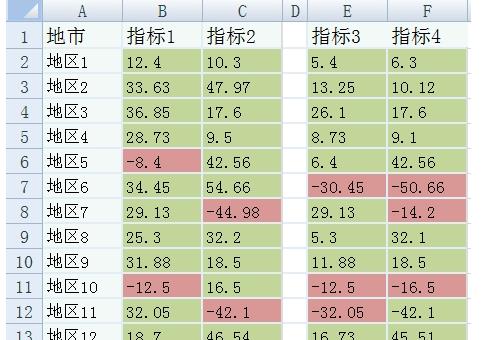
2.选择B:C两列数据,不要带标题部分,插入散点图:
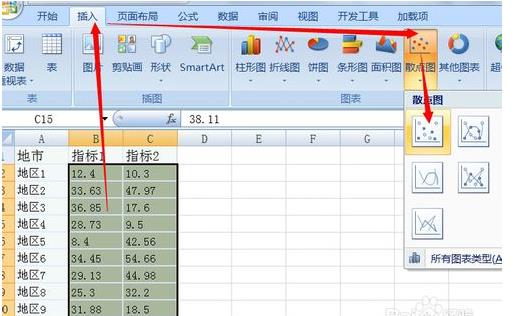
3.修改一下坐标轴标签的位置,将XY轴的标签分别置于最低部和最左侧,此时的图表如下:
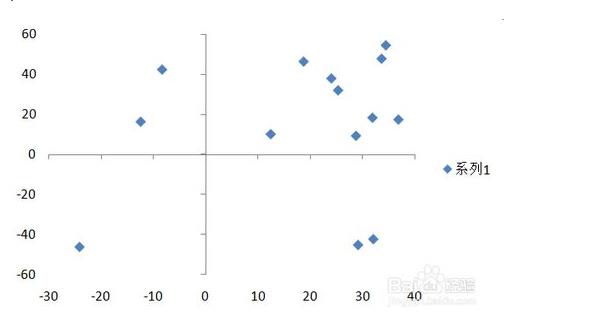
4.在绘图区域中右键选择:选择数据,并在弹出的对话框中选择:添加


5.分别将E列数据添加到X轴系列值,F列数据添加了Y轴系列值,并单击确定即可,此时原对话框中多出了一个:系列2,点击确定完成数据的添加。
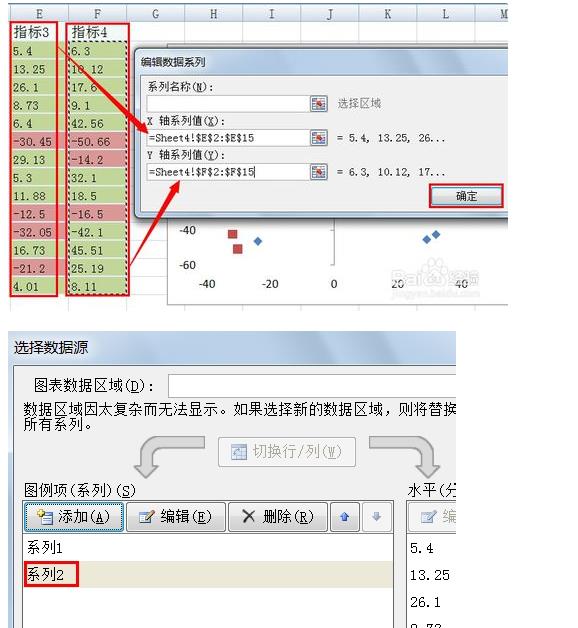
6.如下图:两个系列的散点图表即完成了。
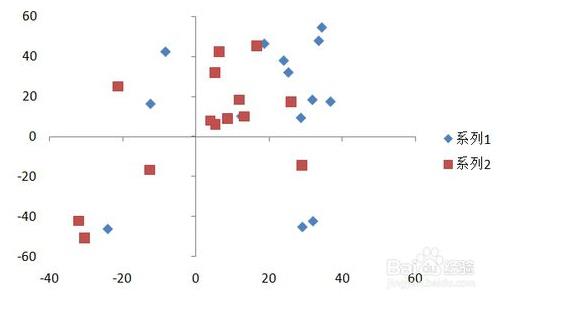
以上是关于excel散点图 y轴对应有3组数据 画图的时候只弄出来一组 怎么加另2 组啊的主要内容,如果未能解决你的问题,请参考以下文章
同一组数据在Excel中分别画散点图和折线图,在做线性处理(添加趋势线),为啥得出的结果(斜率)不一样